오디오 프로파일러
프로파일러 창에는 총 로드 및 음성 카운트 등 오디오 시스템에 대한 중요한 성능 미터를 모니터링하는 오디오 창이 있습니다. 오디오 창을 강조 표시하면 창 하단이 그래프에 포함되지 않는 오디오의 다양한 부분에 대한 자세한 뷰로 바뀝니다.
- Playing Sources 는 특정 프레임에 있는 씬의 총 재생 소스 수입니다. 오디오 과부하 시 이 부분을 모니터링해야 합니다.
- Paused Sources 는 특정 프레임에 있는 씬의 일시중지된 총 소스 수입니다.
- Audio Voice 는 실제로 사용되는 오디오(FMOD 채널) 음성 수입니다. PlayOneShot은 재생 소스에 표시되지 않은 음성을 사용합니다.
- Audio Memory 는 오디오 엔진에서 사용한 총 RAM입니다.
CPU 사용은 하단에서 확인할 수 있습니다. 오디오가 단독으로 CPU를 너무 많이 사용하고 있는지 확인하려면 이 부분을 모니터링해야 합니다.
Channels, Groups 또는 Channels and groups 버튼을 클릭하여 사운드 이벤트의 자세한 프레임별 로그를 확인할 수 있습니다. 여기서 렌더러와 메모리 그래프처럼 이벤트를 가져오고 삭제할 수 있습니다.
프레임 로그의 행에는 오디오 소스별로 재생된 클립, 클립이 재생된 볼륨, 청취자와의 거리, 그리고 상대적 재생 시간 같은 정보가 표시됩니다. 로그에서 행을 하나 클릭하면 프로젝트 브라우저와 계층 구조 창에서 관련 오디오 소스와 클립이 강조 표시됩니다.
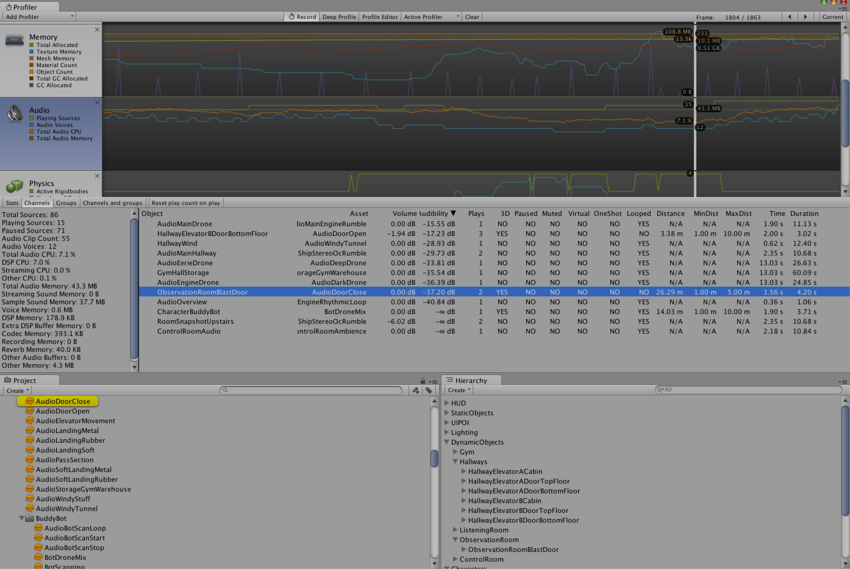 Channel 뷰. 행을 클릭하면 AudioClip 에셋이 먼저 강조 표시된 다음 에셋을 재생한 AudioSource가 계층 구조에서 강조 표시됩니다.
Channel 뷰. 행을 클릭하면 AudioClip 에셋이 먼저 강조 표시된 다음 에셋을 재생한 AudioSource가 계층 구조에서 강조 표시됩니다.
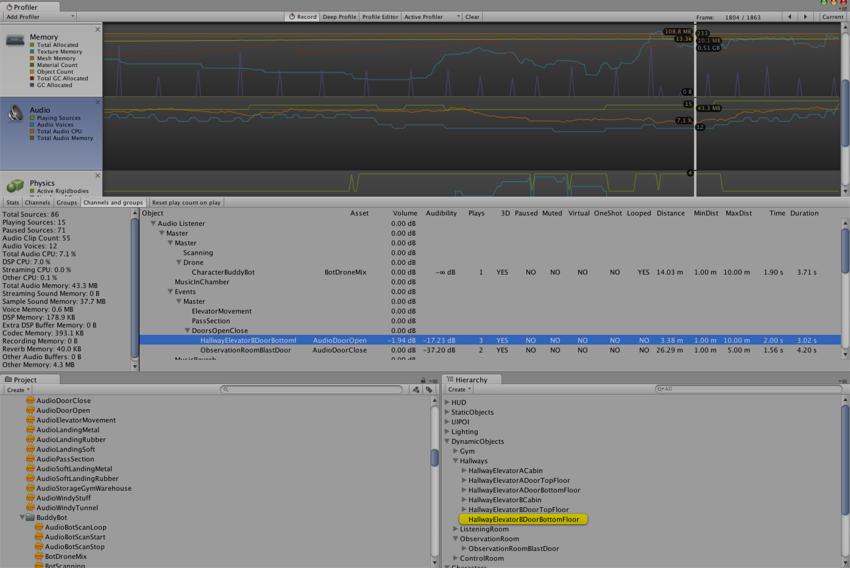 Channels and groups 뷰. 여기에는 선택된 행에서 사운드를 재생한 AudioSource가 강조 표시되어 있습니다.
Channels and groups 뷰. 여기에는 선택된 행에서 사운드를 재생한 AudioSource가 강조 표시되어 있습니다.